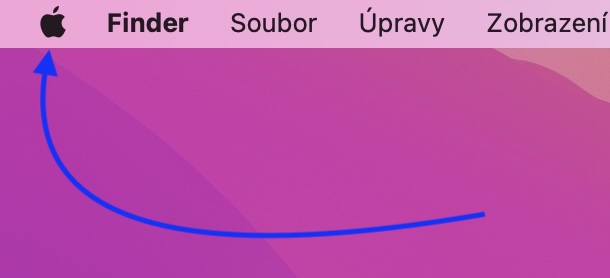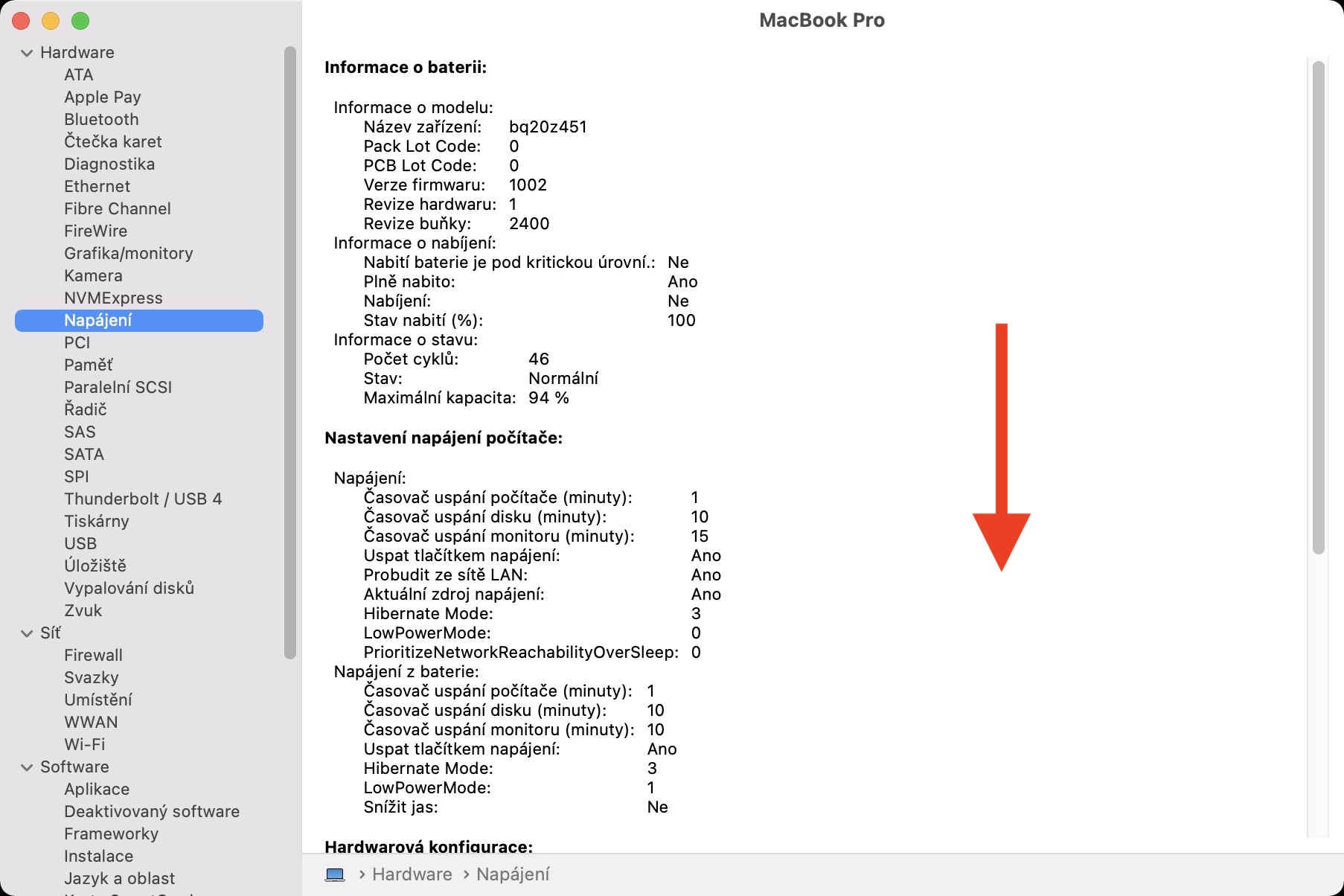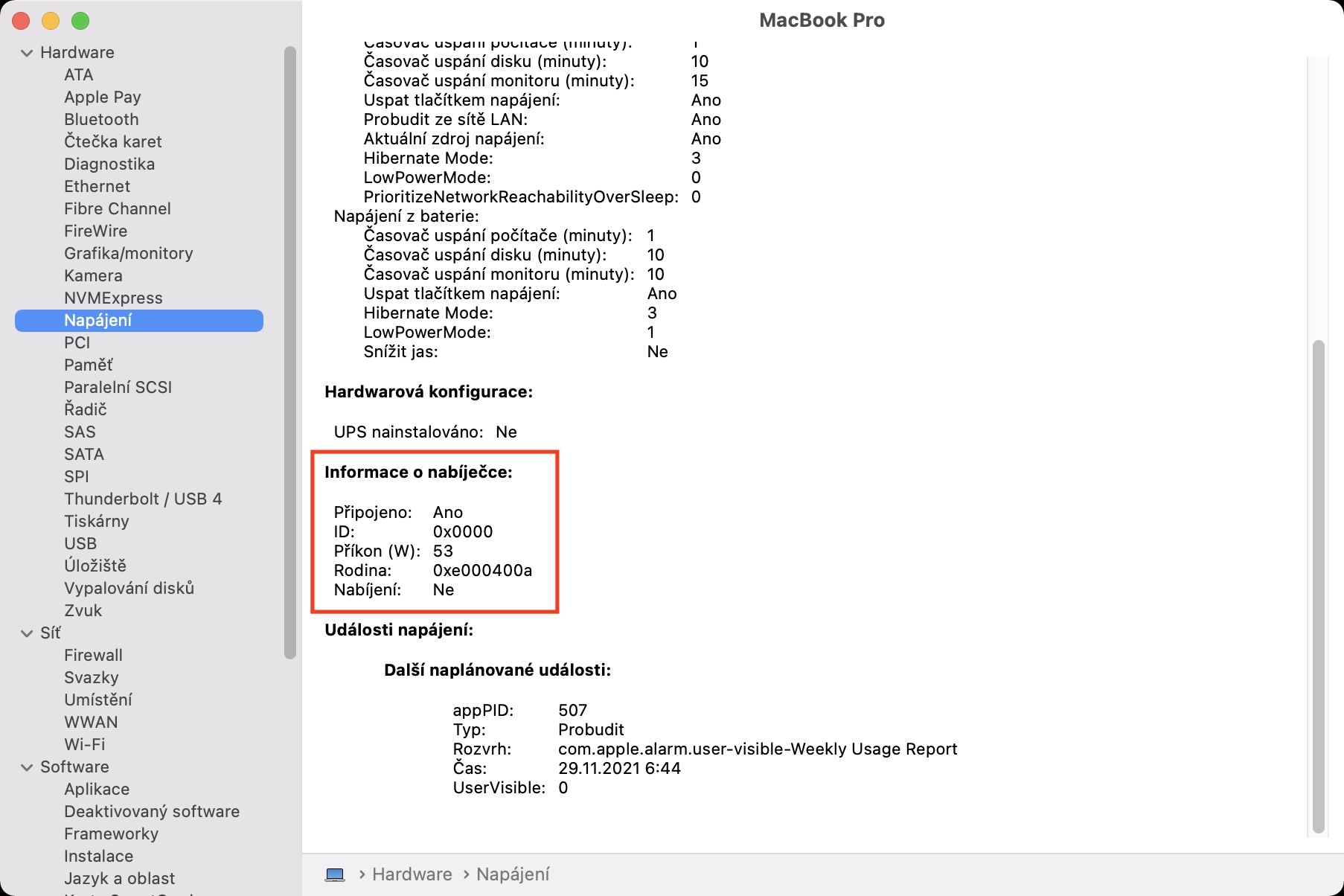MacBook เป็นอุปกรณ์พกพาซึ่งแน่นอนว่าต้องมีการชาร์จเป็นครั้งคราว คุณสามารถทำได้โดยใช้อะแดปเตอร์ของแท้ หรือคุณสามารถซื้ออะแดปเตอร์ที่ไม่ใช่ของแท้หรือแบตสำรองก็ได้ มีหลายวิธีในการชาร์จ MacBook อะแดปเตอร์ชาร์จที่มีกำลังไฟบางอย่างจะรวมอยู่ในแพ็คเกจทั้งนี้ขึ้นอยู่กับ MacBook ที่คุณมี ตัวอย่างเช่น MacBook Air M1 มีอะแดปเตอร์ 30W ในแพ็คเกจ, MacBook Pro 14 นิ้ว ใหม่ ตามด้วยอะแดปเตอร์ 67W หรือ 96W ขึ้นอยู่กับการกำหนดค่า และ MacBook Pro 16 นิ้ว ที่ทรงพลังที่สุด แม้แต่อะแดปเตอร์ 140W ก็ตาม อะแดปเตอร์เหล่านี้ช่วยให้มั่นใจได้ถึงการชาร์จที่ไร้ปัญหาแม้ในขณะที่โหลดสูงสุด
มันอาจจะเป็น สนใจคุณ

วิธีค้นหาข้อมูลเกี่ยวกับอะแดปเตอร์ชาร์จที่เชื่อมต่อบน Mac
ฉันได้กล่าวไว้ข้างต้นว่าคุณสามารถซื้ออะแดปเตอร์ชาร์จอื่นสำหรับ MacBook หรือคุณสามารถใช้แบตเตอรีก็ได้ ไม่ว่าในกรณีใดเมื่อเลือกอุปกรณ์เสริมนี้จำเป็นต้องใส่ใจกับตัวเลือกที่ถูกต้อง แน่นอนว่าคุณสนใจประสิทธิภาพสูงสุดของอะแดปเตอร์ที่คุณต้องการซื้อเป็นหลัก สำหรับอะแดปเตอร์ เหมาะสมอย่างยิ่งที่จะมีประสิทธิภาพใกล้เคียงกัน กล่าวคือ เช่นเดียวกับอะแดปเตอร์ดั้งเดิมที่คุณมีในแพ็คเกจ หากคุณต้องการใช้อะแดปเตอร์ที่มีกำลังไฟต่ำกว่า MacBook จะชาร์จแน่นอน แต่ช้ากว่านั้นหรือมีโหลดสูงกว่า การคายประจุก็จะช้าลงเท่านั้น ในทางกลับกัน อะแดปเตอร์ที่ทรงพลังกว่าก็ใช้ได้แน่นอนเพราะมันสามารถปรับเปลี่ยนได้ ไม่ว่าในกรณีใด ภายใน macOS คุณสามารถดูข้อมูลเกี่ยวกับอะแดปเตอร์ชาร์จที่เชื่อมต่ออยู่ พร้อมด้วยข้อมูลเกี่ยวกับการใช้พลังงานได้ หากคุณต้องการทำเช่นนั้น เพียงดำเนินการดังนี้:
- ขั้นแรก คุณต้องแตะที่มุมซ้ายบนของหน้าจอ ไอคอน .
- เมื่อคุณทำเช่นนั้น กดปุ่ม Option บนคีย์บอร์ดของคุณค้างไว้
- S กดปุ่มตัวเลือกค้างไว้ คลิกที่ตัวเลือกแรก ข้อมูลระบบ…
- หน้าต่างใหม่จะเปิดขึ้นโดยอยู่ในเมนูด้านซ้ายของหมวดหมู่ ฮาร์ดแวร์ คลิกส่วนนั้น แหล่งจ่ายไฟ
- นอกจากนี้ คุณจำเป็นต้องย้ายภายในส่วนนี้ด้วย ตลอดทางลง
- ค้นหากล่องที่มีชื่อที่นี่ ข้อมูลเครื่องชาร์จ
- ด้านล่าง จากนั้นคุณสามารถดูได้ ข้อมูลทั้งหมดเกี่ยวกับอะแดปเตอร์ชาร์จ
ดังนั้น เมื่อใช้ขั้นตอนข้างต้น คุณจะสามารถดูข้อมูลทั้งหมดเกี่ยวกับอุปกรณ์ชาร์จที่เชื่อมต่ออยู่ในปัจจุบันบน MacBook ของคุณได้ ข้อมูลที่น่าสนใจที่สุดในกรณีนี้คือกำลังไฟเข้าซึ่งกำหนดว่าอะแดปเตอร์ MacBook สามารถชาร์จได้กี่วัตต์ นอกจากนี้ คุณสามารถดูข้อมูลเกี่ยวกับว่าอุปกรณ์กำลังชาร์จอยู่หรือไม่ รวมถึง ID และครอบครัว ในส่วนพลังงาน นอกเหนือจากข้อมูลเกี่ยวกับเครื่องชาร์จแล้ว คุณยังสามารถดูข้อมูลเกี่ยวกับแบตเตอรี่ของคุณได้ เช่น จำนวนรอบ สถานะ หรือความจุ เพียงเลื่อนขึ้นไปที่ส่วนข้อมูลแบตเตอรี่